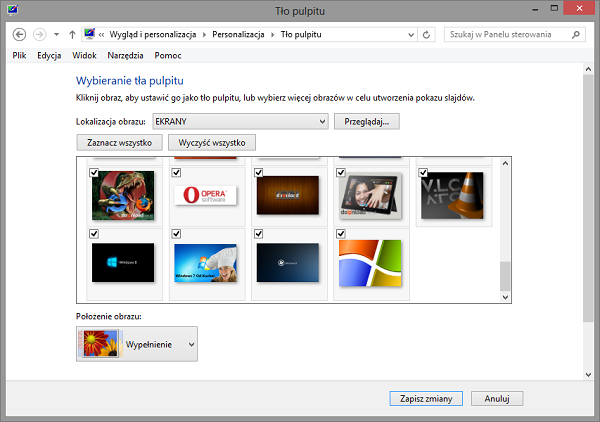Создание тем и изменение внешнего вида Windows 8 n …
Вам скучно по умолчанию появление Windows 8? Вы можете изменить его — загружать темы, созданные пользователями Интернета, или создавать свои собственные темы. Как это сделать?
Создание тем и изменение внешнего вида Windows 8 не так сложно. Прежде всего, нам нужно активировать скрытые папки в нашем диспетчере файлов. Мы делаем это, перейдя в панель управления, введя папку в поиске и выбрав «Изменить параметры поиска файлов и папок» в списке. Там мы можем установить раскрытие скрытых файлов.
Теперь в File Explorer нам нужно найти путь: C: \ Users \ USER NAME \ AppData \ Local \ Microsoft \ Windows \ Themes
Каждая из тем должна быть написана здесь в отдельном каталоге. Мы можем загружать, например, фотографии и фотографии, которые мы будем использовать, чтобы создать собственную тему.
Мы перейдем на рабочий стол, щелкните правой кнопкой мыши и выберите «Персонализировать» в раскрывающемся меню. В новом окне выберите ссылку на фоновый рисунок рабочего стола, а рядом с расположением изображения выберите «Обзор». Таким образом, мы можем загружать ваши собственные обои или несколько графических элементов, которые затем можно установить как слайд-шоу на рабочем столе. Для этого мы выбираем Change image every: и мы определяем, как быстро изменится фотография.
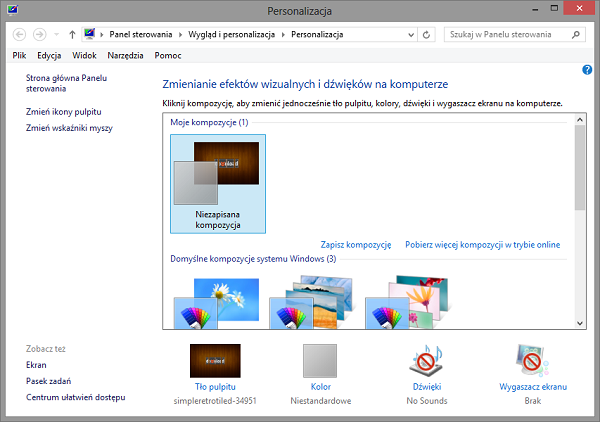
Затем снова перейдите в окно «Персонализация». Внизу справа от фона у нас есть ссылка на «Цвет». Мы щелкаем по нему, и в новом окне мы устанавливаем цвета, чтобы доминировать в Windows 8. Мы можем выбрать из палитры цветов по умолчанию или щелкнув вкладку «Показать» цветного миксера, выберите свой собственный оттенок. Также полезен диапазон интенсивности, который позволит вам установить мощность заданного цвета.
Точно так же мы можем иметь дело со звуками или экранной заставкой. Когда мы внесем все изменения, нажмите «Персонализировать» рядом с созданным обложкой «Сохранить обложку». Мы можем назвать его именем. Затем, если вы хотите поделиться композицией со своими друзьями, вы можете перейти в папку темы (C: \ Users \ USER NAME \ AppData \ Local \ Microsoft \ Windows \ Themes) и скопировать ее на рабочий стол.